Ajouter un fichier audio à un blog wordpress
La parole est une bonne chose à ajouter à un blog WordPress si vous êtes un politicien ou un vendeur de voitures d'occasion. Et la musique est une bonne chose si vous êtes un musicien. Vous pouvez ajouter un fichier audio à votre blog.
Sommaire
- Créer un nouveau blog.
- Cliquez sur l'icône ajouter / insérer en haut de la fenêtre ajouter nouveau post.
- Sélectionnez le fichier audio et puis cliquez sur ouvrir.
- Accepter le titre par défaut, ou entrez un titre.
- Saisissez une légende.
- Entrez une description.
- Choisissez un lien url.
- Cliquez sur insérer dans le poste.
- Cliquez sur l'onglet html.
- Modifier le lien hypertexte pour le html en ajoutant target = ” _blank ”.
- Terminer le blog et puis cliquez sur publier.
Malheureusement, le fichier audio ne sont pas intégrées dans le blog post il ouvre dans le navigateur web, dans la même fenêtre, ce qui est pas une bonne chose, car il faut les visiteurs loin de votre blog. Mais il ya une solution de contournement avec un peu de magie HTML pour obtenir le fichier pour l'ouvrir dans une autre fenêtre.
Les étapes suivantes vous montrent comment ajouter du son à un post de blog:
Créer un nouveau blog.
Placez votre curseur là où vous voulez que le lien pour le fichier audio à comparaître.
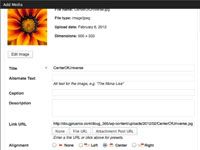
 Agrandir
AgrandirCliquez sur l'icône Ajouter / Insérer en haut de la fenêtre Ajouter nouveau post.
La boîte de dialogue Ajouter un média apparaît. Vous avez trois choix: De l'ordinateur, à partir de l'URL, et Médiatique Bibliothèque.
Les deuxième et troisième options vous donnent les mêmes options que le téléchargement à partir de votre ordinateur. Les étapes suivantes montrent comment télécharger à partir de votre ordinateur.
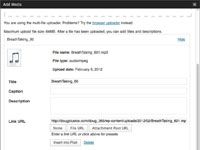
 Agrandir
AgrandirSélectionnez le fichier audio et puis cliquez sur Ouvrir.
Une boîte de dialogue apparaît pour vous indiquer que WordPress est en train de traiter le fichier. Lorsque le fichier a été traité, la boîte de dialogue est actualisé pour afficher une icône pour représenter le fichier audio et les paramètres que vous pouvez modifier.
Accepter le titre par défaut, ou entrez un titre.
Parce que le titre fonctionne également comme le nom du lien, entrez un titre qui reflète le contenu du fichier audio.
Saisissez une légende.
La légende apparaît ci-dessous le lien du fichier audio.
Entrez une description.
La description apparaît si vous choisissez la pièce jointe Poster option URL dans l'étape suivante.
Choisissez un lien URL.
Le lien par défaut ouvre le fichier dans une autre fenêtre. Si vous choisissez Aucun, le fichier sera sur votre serveur, mais il ne sera pas entendu, au moins à partir du blog. Si vous choisissez Attachement Poster URL, l'ensemble du poste ouvre dans la même fenêtre, mais il ya un problème. Lorsque le lien est cliqué, le fichier audio joue dans une autre fenêtre. Notre conseil est de sélectionner l'option par défaut et modifier le code HTML, comme indiqué dans les étapes suivantes.
Cliquez sur Insérer dans le poste.
Le lien vers le fichier audio est inséré dans le poste.
Cliquez sur l'onglet HTML.
Le code HTML du blog apparaît.
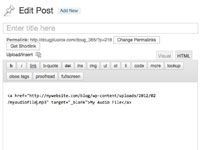
 Agrandir
AgrandirModifier le lien hypertexte pour le HTML en ajoutant target = ” _blank ”.
Le code pour lire le fichier audio dans une autre fenêtre.
Terminer le blog et puis cliquez sur Publier.
Lorsque vous cliquez sur le lien, le fichier audio apparaîtra dans son propre joueur dans une autre fenêtre ou onglet, selon le navigateur que vous utilisez.





